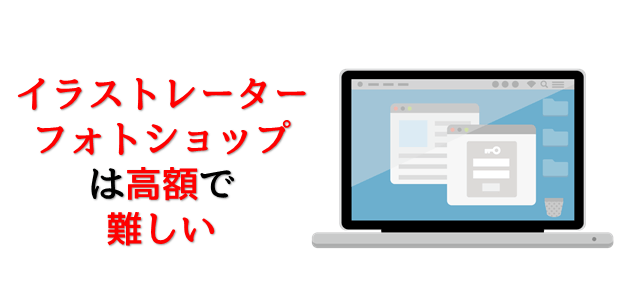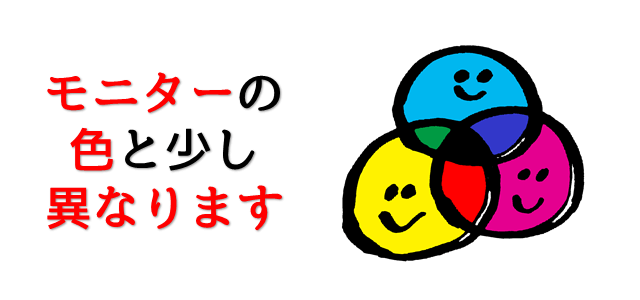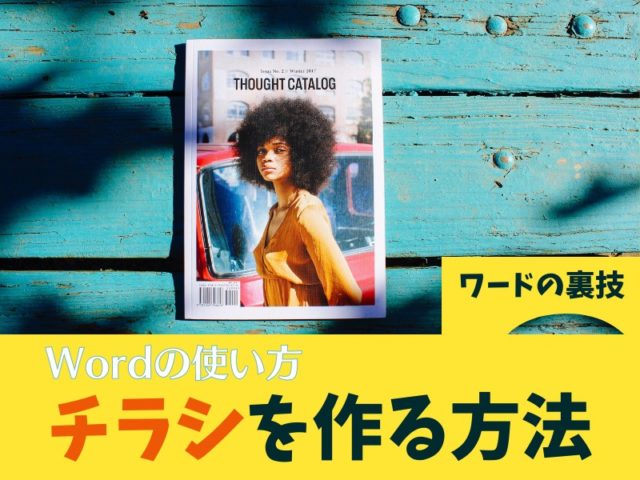
今日は、ワード(Word)でチラシを作る方法についてお話しします。
自分でチラシを作ってみたいなと思われている方へ今回、これだけ覚えておけば応用がきくという動画を多数用意しました。
こちらを見て実際に作成をしてみてください^^
ですが、その前に、ワード(Word)で作るうえで知っておいたほうがよい注意点を書いておきます。
ぜひ参考になさってください。
Wordでチラシを作成するのって難しいですよね。覚えるのは大変です。
そんな「パソコンが苦手で、Wordもよくわからない…」
そんな不安を抱えている方にこそ、知ってほしい講座があります。
この講座は、
✔ テキストを読まなくてもOK
✔ 講師が一から個別にサポート
✔ 実務に役立つ内容を、自然と身につけられる
“パソコンが苦手な方専門”のWord講座だから、安心して始められます。
まずは下のバナーから詳細をご覧ください。
本来チラシ作成は専用ソフトを使用する
イラストレーターやフォトショップは高額で難しいです。詳細を見ていきます。
Wordでチラシを作成するのって難しいですよね。覚えるのは大変です。
そんな「パソコンが苦手で、Wordもよくわからない…」
そんな不安を抱えている方にこそ、知ってほしい講座があります。
この講座は、
✔ テキストを読まなくてもOK
✔ 講師が一から個別にサポート
✔ 実務に役立つ内容を、自然と身につけられる
“パソコンが苦手な方専門”のWord講座だから、安心して始められます。
まずは下のバナーから詳細をご覧ください。
わかりやすい画像ザックリ解説


教室に通う時間がなくてちょっとずつ覚えたいという方向けの「パソコン苦手さん向け通信講座」を作りました。
基本から順番に「実践で覚えるのではなく慣れていく」教材を使います。
「文字を読むのが苦手…」という方でも大丈夫。
動画とセットで感覚的に身につけられます。
チラシ作成は自分が使い慣れたものが良い
ご自身が使い慣れているのがベストです。
作り方に関しては別記事に書きました。
ポップの作り方!エクセルでチラシ・POP・パンフが作れます!
ただ、初心者にはワードがオススメです。
ワード(Word)で本格的なものができます
よく言われるのが「デザインがかっこいいのが作れない」という意見ですが、そんな事はありません。
ワード(Word)は色味が異なります
「イラストレーター」や「フォトショップ」で作成したときの一番大きなポイントは「色味」です。
ポイントはたったの3つです
この3つを主に利用してチラシを作ります。
デザインのコツは良いものを参考にする
デザインを一から創造しようと思うと非常に大変です。
なのでお勧めは「デザインの真似」をすることです。
「良いな」と思うチラシを用意してその通りに作っていきます。
デザインと言うのは「バランス」が主になってきますので、その場所に違う言葉で入れれば、似たデザインになっていきます。
よって、日常から好みのデザインのチラシを探しておくと良いでしょう。
パワーポイントもお勧めです
ワード(Word)やエクセル(Excel)と異なり、パワーポイント(PowerPoint)はチラシ作成に非常に向いているソフトです。
エクセル(Excel)で作りたい方はこちら

パワーポイント(PowerPoint)がオススメなのですが、中には、「エクセル(Excel)で作りたい」と言う方もいらっしゃるかと思います。
下記の要領を見ながら行なってみて下さい
下記の容量を見て行ってみてください。
動画で詳しく解説しています。
用紙サイズ設定方法
用紙サイズが重要です。
A4のサイズに設定することから始まります。
文字を入れる事が出来る「ワードアート」の作り方
ワードアート言うのは「文字をかっこよくするもの」です。
単純に文字を書くのではなく、文字を入れて、かっこよくできて、尚且つ簡単に動かす事ができます。
これを覚えれば、文字入力が自由自在に使えます。
ワードアートの選択方法と移動方法
ワードアート言うのは「文字をかっこよくするもの」です。
単純に文字を書くのではなく、文字を入れて、かっこよくできて、尚且つ簡単に動かす事ができます。
これを覚えれば、文字入力が自由自在に使えます。
ワードアートの色やサイズの変更方法
色やサイズを変える方法をお話ししています。
写真や画像をワードに入れる方法
写真や画像があると雰囲気が大きく異なります。
その行ない方をお伝えしています。
図形を作成する方法
図形を入れると、アクセントになります。
その操作方法をお伝えしています。
ワードアートや図形や写真のコピー方法
コピーの技を覚えると作業が非常に楽になります。
そのコツをお話ししています。
写真や図形の順序を変更する方法
写真や図形などを入れていくと、「これを前に持って来たい」という事が出てきます。
その順序変更を行なう方法をお伝えしています。
QRコードを作ろう
チラシにQRコードがあると問い合わせにつながります。
エクセル(Excel)では簡単にQRコードを作成することが出来ます。
その方法をお伝えしています。
PDF変換方法
チラシの業者に発注する為には、PDFに変換する必要があります。
その方法を詳しくお伝えしています。
Wordでチラシの作り方:まとめ
今回はチラシ作成の方法をお話ししました。
これらの方法を行なえばチラシが作成できます。
ぜひ参考にしてチラシ作成をしてみてください。
Word(ワード)を効率的に覚える方法
Word(ワード)って本当に扱うのが難しいです。
Excel(エクセル)に比べて癖が強く中々スムーズにいきません。
そういったWord(ワード)の性質や特徴を覚えてくれば割と行けるのもWord(ワード)の特徴です。
このあたり日常的にWord(ワード)を使われるのであれば、当教室のようなパソコン教室をご利用されるのも一つの手です。
苦手な方のために、Word(ワード)の講座をご用意しております。
詳細は下記をご覧ください。
教室に通う時間がなくてちょっとずつ覚えたいという方向けの「パソコン苦手さん向け通信講座」を作りました。
基本から順番に「実践で覚えるのではなく慣れていく」教材を使います。
「文字を読むのが苦手…」という方でも大丈夫。
動画とセットで感覚的に身につけられます。
Word(ワード)を使いこなすのって結構難しいです。
Word(ワード)が苦手な方に向けて、Word(ワード)の基本操作や、イライラ対処をまとめたページをライン登録で無料プレゼントしております。
Word(ワード)以外にも、Excel(エクセル)、パソコン基本、PowerPoint(パワーポイント)、Mac、ブラインドタッチなどの特典もございます。
ご興味ある方は下記よりご登録ください。
こちらもご覧ください

ワード操作情報
MOS Word(ワード)エキスパートの難易度はどのくらい?
ワードプレスを使う際のノートパソコンはどれなら大丈夫か調べてみた
チラシ作成で最適なのはワード・エクセル・パワーポイントのどれ?
職務経歴書はエクセルとワードのどっちで作った方が良いか徹底的に調べてみた
ワードで文字が消える|入力すると元の文字が消える対処法|動画解説付き
ワードを独学で勉強する方法|パソコン教室講師が効率よい方法を公開
ワードプレスを使ったホームページの作り方|初心者向け|無料解説動画付き
ワードで表を作成する方法|作り方完全マスター|無料解説動画12本
エクセルとワードの違いを徹底解説|どっちが社会や会社で役立つ?
ワード(Word)で自在に調整!行間を簡単に詰める方法|動画付き
ワードで「記」と書いて「以上」を出す方法|詳しい動画解説付き
Word(ワード)|切り取り線の入れ方|レベル別4つの方法を紹介